Კითხვა
საკითხი: როგორ გამოვასწოროთ „ჩვენ ვერ დავასრულეთ განახლებები. ცვლილებების გაუქმება. არ გამორთო კომპიუტერი“ შეცდომა?
გამარჯობა. მე მაქვს Windows 10-ის განახლებები დაყენებული ავტომატურ პარამეტრზე და არასდროს მქონია პრობლემა მას შემდეგ, რაც კომპიუტერი ავიღე რამდენიმე წლის წინ. თუმცა, გასული კვირის განმავლობაში, მე არ შემიძლია უახლესი განახლებების დაყენება - ის იტვირთება 100%-მდე და შემდეგ აბრუნებს შეცდომას „ჩვენ ვერ დავასრულეთ განახლებები. ცვლილებების გაუქმება“ და შემდეგ მე დავბრუნდი პირველ მოედანზე. არის რაიმე გზა ამის გამოსწორება?
ამოხსნილი პასუხი
”ჩვენ ვერ დავასრულეთ განახლებები. ცვლილებების გაუქმება. ნუ გამორთავ კომპიუტერს“ შეცდომა აშკარად დაკავშირებულია Windows-ის პაჩის სისტემასთან – თუ რამე მოხდება არასწორი განახლების პროცესში, ოპერაციული სისტემა უბრალოდ არ დაასრულებს ინსტალაციას და სანაცვლოდ დააბრუნებს მას ცვლილებები. მიუხედავად იმისა, რომ ეს შეიძლება იყოს იმედგაცრუებული, მნიშვნელოვანია აღინიშნოს, რომ „ჩვენ ვერ დავასრულეთ განახლებები. ცვლილებების გაუქმების შეცდომა არის ეფექტური გზა თქვენი ოპერაციული სისტემის განადგურების შესაჩერებლად, რადგან არასწორად დაინსტალირებული განახლებები შეიძლება გამოიწვიოს სერიოზული პრობლემები.
Windows-ის განახლებები მნიშვნელოვანია სხვადასხვა თვალსაზრისით, რადგან ისინი აუმჯობესებენ სისტემის სტაბილურობას, ასწორებენ შეცდომებს,[1] განახორციელეთ ახალი ფუნქციები და სხვაგვარად გააუმჯობესეთ მომხმარებლის გამოცდილება. თუმცა, განახლებების, შესაძლოა, ყველაზე გადამწყვეტი ფუნქცია არის უსაფრთხოება, რადგან პროგრამული უზრუნველყოფის დაუცველობა შეიძლება გამოყენებულ იქნას მავნე მოქმედი პირების მიერ, რათა შეიყვანონ მავნე პროგრამები მანქანებში მომხმარებლის ურთიერთქმედების გარეშე.[2] ამის გამო, აუცილებელია გამოსწორდეს „განახლებები ვერ დავასრულეთ. ცვლილებების გაუქმება. არ გამორთოთ თქვენი კომპიუტერი“ შეცდომა რაც შეიძლება მალე.
არსებობს მრავალი განსხვავებული მიზეზი, რის გამოც „ჩვენ ვერ დავასრულეთ განახლებები. ცვლილებების გაუქმების“ შეცდომა შეიძლება გამოჩნდეს თქვენს კომპიუტერში. მნიშვნელოვანია აღინიშნოს, რომ Windows-ის თითოეული სისტემა უნიკალურია, რადგან ის იყენებს პერსონალურ პარამეტრებს დაინსტალირებულია სხვადასხვა აპი, მუშაობს სხვადასხვა კომპანიის მიერ წარმოებულ აპარატურაზე, რაც ასევე ცვლის მძღოლები[3] გამოიყენება ამისთვის. სხვა სიტყვებით რომ ვთქვათ, არსებობს მილიონობით კონფიგურაციის კომბინაცია, რომელიც შეიძლება ჰქონდეს თითოეულ კომპიუტერს, ამიტომ შეცდომის გამომსწორებლები არც უნივერსალურია.
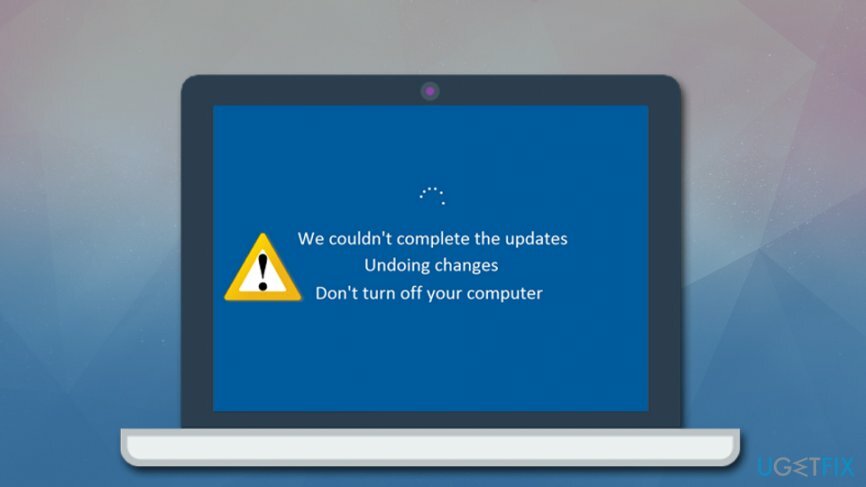
ეს არის ყველაზე გავრცელებული მიზეზები „ჩვენ ვერ დავასრულეთ განახლებები. ცვლილებების გაუქმება“ საკითხი:
- დაზიანებულია სისტემის ფაილები
- Windows-ის განახლების ზოგიერთი კომპონენტის ჩამოტვირთვა ვერ მოხერხდა
- შეწყდა განახლების პროცესი
- არასაკმარისი ადგილი HDD/SSD-ზე
ამ და სხვა მიზეზების გამო, რამაც შეიძლება გამოიწვიოს პრობლემა, ერთი „ჩვენ ვერ დავასრულეთ განახლებები. ცვლილებების გაუქმება” შესწორება, რომელიც ვინმესთვის მუშაობდა, შესაძლოა თქვენთვის არ გამოდგეს. ამიტომ, ჩვენ გთავაზობთ რამდენიმე სხვადასხვა მეთოდს ქვემოთ – მიჰყევით თითოეულ ნაბიჯს ყურადღებით და საბოლოოდ იპოვით გამოსავალს თქვენი კონკრეტული შემთხვევისთვის.
სამწუხაროდ, „ჩვენ ვერ დავასრულეთ განახლებები. ცვლილებების გაუქმება. არ გამორთოთ თქვენი კომპიუტერი“ ასევე შეიძლება გამოიწვიოს გაუთავებელი მარყუჟი ზოგიერთ შემთხვევაში, როდესაც მომხმარებლებს საერთოდ არ შეუძლიათ კომპიუტერზე წვდომა - ისინი იღებენ იგივე შეცდომას ისევ და ისევ. კარგი ამბავი ის არის, რომ ამ საკითხის გვერდის ავლა შესაძლებელია Advanced Startup ფუნქციის გამოყენებით და უსაფრთხო რეჟიმში წვდომით.
”ჩვენ ვერ დავასრულეთ განახლებები. ცვლილებების გაუქმება. არ გამორთოთ თქვენი კომპიუტერი“ არ არის Windows-ის განახლების ერთადერთი პრობლემა, რომელიც მომხმარებლებს შეექმნა. აქ არის რამდენიმე სხვა პრობლემა, რომლებიც დაკავშირებულია:
- ჩვენ ვერ დავაინსტალირებთ განახლებებს, რადგან სხვა განახლებები მიმდინარეობს
- Windows 10 ჩერდებოდა განახლებების შემოწმებაზე
- ვინდოუსის მომზადება. არ გამორთოთ თქვენი კომპიუტერი
როგორ გავასწოროთ „ჩვენ ვერ დავასრულეთ განახლებები. ცვლილებების გაუქმება. არ გამორთოთ თქვენი კომპიუტერი“ გაუთავებელი მარყუჟის პრობლემა?
დაზიანებული სისტემის შესაკეთებლად, თქვენ უნდა შეიძინოთ ლიცენზირებული ვერსია Reimage Reimage.
თუ თქვენ გაქვთ „ჩვენ ვერ დავასრულეთ განახლებები. ცვლილებების გაუქმება” გადატვირთვის მარყუჟის პრობლემა, თქვენ უნდა შეხვიდეთ უსაფრთხო რეჟიმში და გააგრძელოთ პრობლემების მოგვარების ვარიანტები იქიდან. ამის გაკეთების უმარტივესი გზაა Windows-ის ჩატვირთვის პროცესის ზედიზედ სამჯერ შეწყვეტა – შემდეგ ის ავტომატურად გადავა Advanced Startup რეჟიმში. ამისათვის დააჭირეთ გადატვირთვის ან ჩართვის ღილაკს (და გეჭიროთ ზე მინიმუმ ოთხი წამი) თქვენს კომპიუტერზე, როგორც კი Windows-ის ლოგო გამოჩნდება გადატვირთვის შემდეგ. მეოთხე მცდელობისას Windows-მა უნდა გაცნობოთ, რომ ახორციელებს ავტომატურ შეკეთებას (ავტომატური შეკეთების მომზადება).
ამის შემდეგ, გააკეთეთ შემდეგი წვდომისთვის Უსაფრთხო რეჟიმი:
- ში აირჩიეთ ვარიანტი ეკრანი, აირჩიეთ პრობლემების მოგვარება
- Წადი გაფართოებული პარამეტრები > გაშვების პარამეტრები და აირჩიეთ Რესტარტი
- გადატვირთვის შემდეგ დააჭირეთ F4 თქვენს კლავიატურაზე (F5 თუ გსურთ ქსელის დაკავშირებაც) და გადატვირთეთ მანქანა კიდევ ერთხელ.
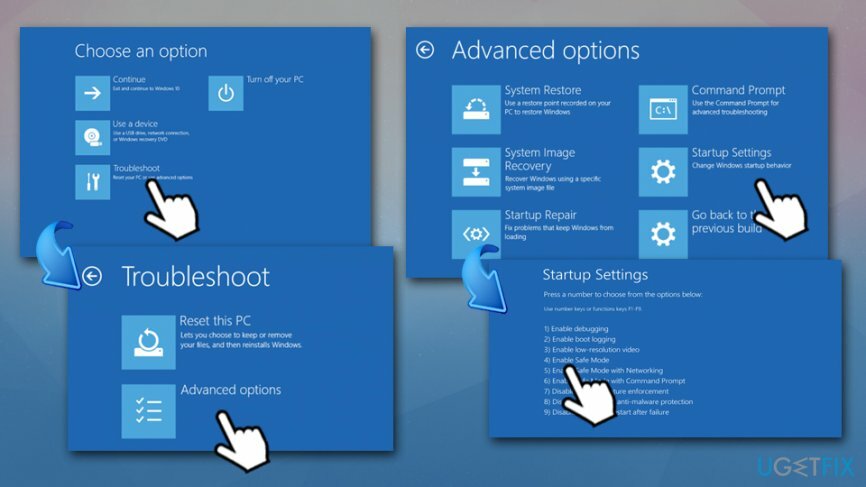
როგორც კი უსაფრთხო რეჟიმში იქნებით, განაგრძეთ ქვემოთ ჩამოთვლილი „განახლებები ვერ დავასრულეთ. ცვლილებების გაუქმება. არ გამორთოთ თქვენი კომპიუტერი” შეცდომის აღმოფხვრა. თუ გსურთ სწრაფი გამოსწორება, ან ქვემოთ მოცემული მეთოდები არ გამოგადგებათ, გამოიყენეთ ავტომატური სარემონტო პროგრამა ReimageMac სარეცხი მანქანა X9.
გაასწორეთ 1. გაუშვით Windows Update troubleshooter
დაზიანებული სისტემის შესაკეთებლად, თქვენ უნდა შეიძინოთ ლიცენზირებული ვერსია Reimage Reimage.
Troubleshooter არის ძალიან ეფექტური ინსტრუმენტი, რომელიც წინასწარ არის დაინსტალირებული Windows-ის ყველა ოპერაციულ სისტემაზე. მას შემდეგ, რაც "ჩვენ ვერ დავასრულეთ განახლებები. ცვლილებების გაუქმების“ შეცდომა დაკავშირებულია განახლებებთან, თქვენ უნდა გამოიყენოთ Windows Update-ის შესაბამისი პრობლემების მოგვარების საშუალება:
- დააწკაპუნეთ მარჯვენა ღილაკით დაწყება ღილაკი და აირჩიე პარამეტრები
- Წადი განახლება და უსაფრთხოება
- მარცხნივ აირჩიეთ პრობლემების მოგვარება
- გადაახვიეთ ქვემოთ, სანამ არ დაინახავთ ვინდოუსის განახლება
- დააწკაპუნეთ მასზე ერთხელ და შემდეგ აირჩიეთ გაუშვით პრობლემების მოგვარების პროგრამა
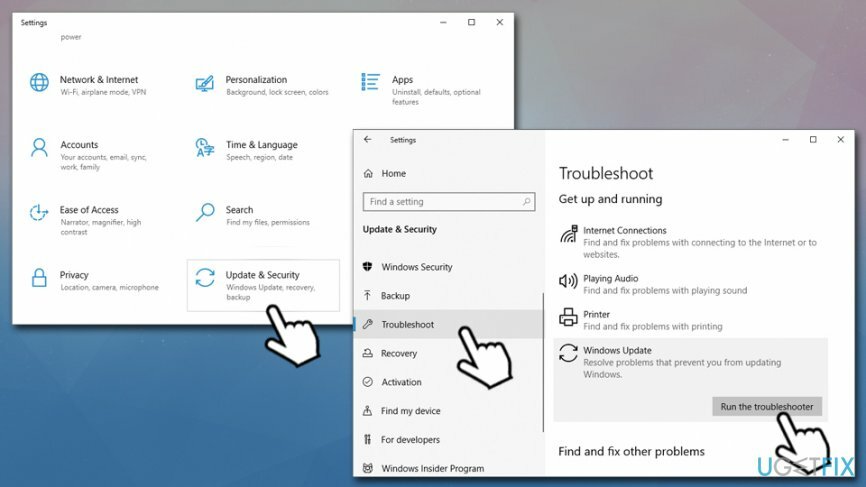
- დაელოდეთ Windows-ის დიაგნოზს და შეეცდება პრობლემების გამოსწორებას
გაასწორე 2. SoftwareDistribution საქაღალდის შიგთავსის წაშლა
დაზიანებული სისტემის შესაკეთებლად, თქვენ უნდა შეიძინოთ ლიცენზირებული ვერსია Reimage Reimage.
SoftwareDistribution საქაღალდე ინახავს Windows-ის განახლების ფაილებს და ის შეიძლება ზოგიერთ შემთხვევაში დაზიანდეს, რამაც განახლების სხვადასხვა პრობლემა გამოიწვია.
- Დაწერე cmd Windows ძიებაში
- დააწკაპუნეთ მარჯვენა ღილაკით ბრძანების ხაზი და აირჩიეთ Ადმინისტრატორის სახელით გაშვება
- Command Prompt ფანჯარაში ჩაწერეთ შემდეგი ხაზები და დააჭირეთ შედი ყოველი შემდეგ:
net stop wuauserv
წმინდა გაჩერების ბიტები
net stop cryptSvc
net stop msiserver - დაჭერა Win + E და წადი C:\\Windows\\SoftwareDistribution საქაღალდე
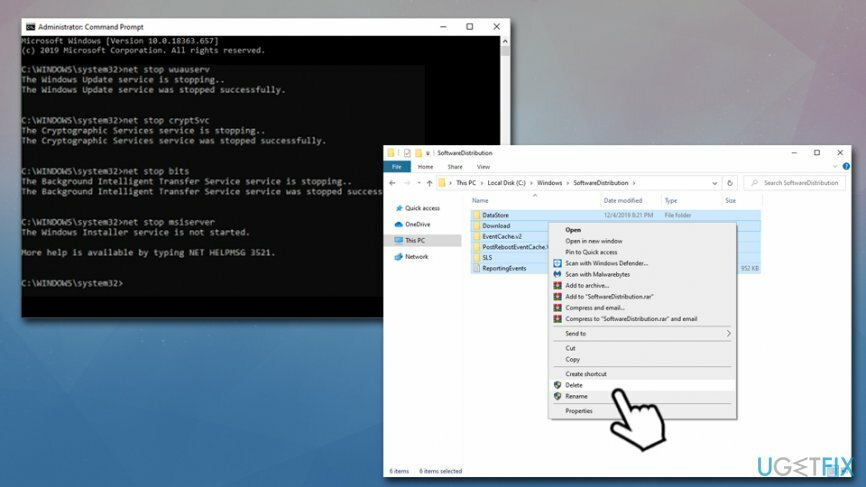
- წაშალეთ შიგნით არსებული ყველა შინაარსი
- კვლავ გახსენით Command Prompt ადმინისტრატორის უფლებებით და ჩაწერეთ შემდეგი და დააჭირეთ Enter ყოველი სტრიქონის შემდეგ:
წმინდა დაწყება wuauserv
წმინდა დაწყების ბიტები
net start cryptSvc
net start msiserver - გადატვირთეთ სისტემა და ნახეთ, დაგეხმარათ თუ არა ეს გამოსწორებაში „ჩვენ ვერ დავასრულეთ განახლებები. ცვლილებების გაუქმება“ შეცდომა
გაასწორე 3. გაუშვით აპის მზადყოფნის სერვისი
დაზიანებული სისტემის შესაკეთებლად, თქვენ უნდა შეიძინოთ ლიცენზირებული ვერსია Reimage Reimage.
Windows-ის სერვისები აუცილებელია იმისათვის, რომ ის იმუშაოს დანიშნულებისამებრ. ზოგიერთ შემთხვევაში, სერვისები შეიძლება გამორთული იყოს მავნე პროგრამის ან სხვა მიზეზების გამო. აპლიკაციის მზადყოფნის სერვისი სავალდებულოა Windows-ის განახლების გლუვი პროცესისთვის – ამიტომ დარწმუნდით, რომ ის ჩართულია.
- Დაწერე სერვისები Windows ძიებაში და დააჭირეთ შედი
- იპოვნეთ აპის მზადყოფნა ჩანაწერი სიაში
- დააწკაპუნეთ მარჯვენა ღილაკით და აირჩიეთ Თვისებები
- ქვეშ გაშვების ტიპიდააწკაპუნეთ ჩამოსაშლელ მენიუზე და აირჩიეთ Ავტომატური
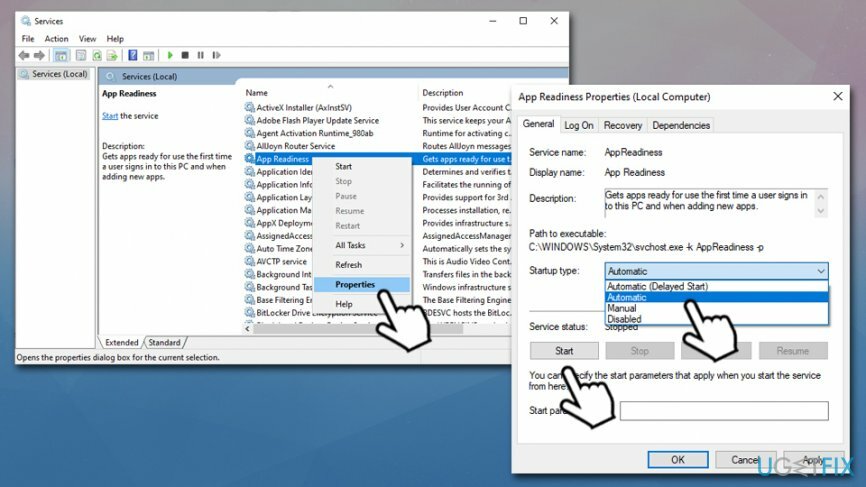
- დაჭერა დაწყება და მერე მიმართვა + OK
- გადატვირთვა თქვენი კომპიუტერი
გაასწორეთ 4. გაუშვით სისტემის ფაილების შემოწმება ბრძანების ხაზის მეშვეობით
დაზიანებული სისტემის შესაკეთებლად, თქვენ უნდა შეიძინოთ ლიცენზირებული ვერსია Reimage Reimage.
თუ Windows სისტემის ფაილები დაზიანებულია, შესაძლოა განახლების შეცდომები გამოიწვიოს. ამის გამოსასწორებლად, გაუშვით ჩაშენებული SFC ინსტრუმენტი:
- გახსენით ბრძანების ხაზი ზემოთ აღწერილი ადმინისტრატორის უფლებებით
- ჩაწერეთ შემდეგი ბრძანება და დააჭირეთ შედი
sfc / scannow
- დაელოდეთ სანამ Windows იპოვის დაზიანებულ სისტემის ფაილებს და ავტომატურად გაასწორებს მათ
გაასწორეთ 5. დააინსტალირეთ Windows განახლებები ხელით
დაზიანებული სისტემის შესაკეთებლად, თქვენ უნდა შეიძინოთ ლიცენზირებული ვერსია Reimage Reimage.
ზოგიერთ შემთხვევაში, Windows განახლებების ხელით ინსტალაციამ შეიძლება პრობლემის მოგვარება. აი, როგორ უნდა გავაკეთოთ ეს:
- დააწკაპუნეთ მარჯვენა ღილაკით დაწყება დააჭირეთ და აირჩიეთ პარამეტრები
- Წადი განახლება და უსაფრთხოება
- მარჯვენა მხარეს დააწკაპუნეთ განახლების ისტორიის ნახვა
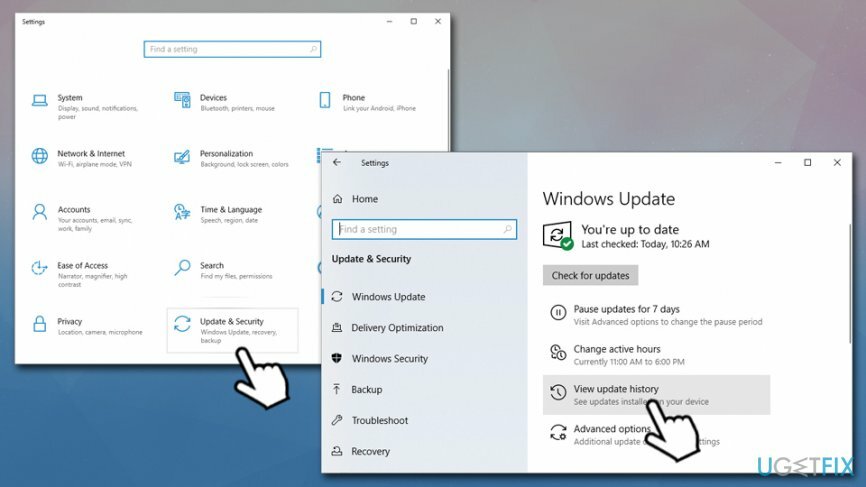
- წარუმატებელი და წარმატებით დაინსტალირებული განახლებები ნაჩვენები იქნება იქ, ასე რომ დააკოპირეთ იმ განახლებების რაოდენობა, რომლებიც ვერ დაინსტალირდა (მაგალითად, KB4537759)
- Წადი Microsoft-ის განახლების კატალოგი, ჩაწერეთ KB ნომერი და დააჭირეთ ძიებას
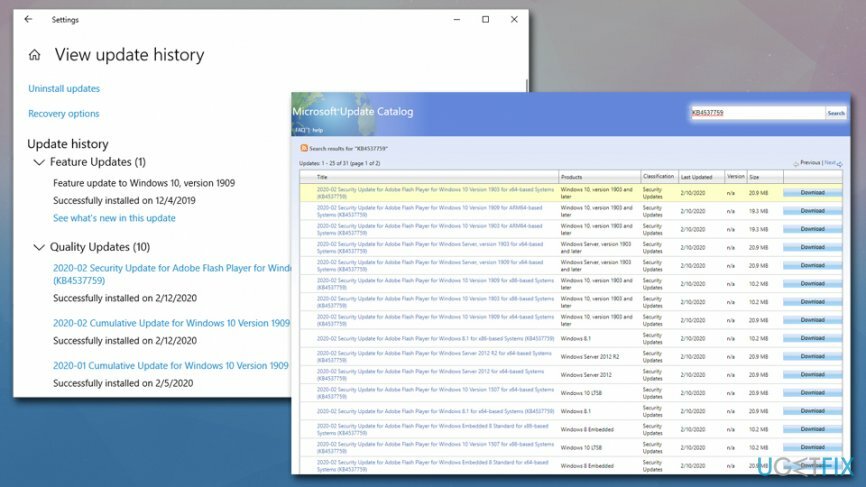
- ჩამოტვირთეთ და დააინსტალირეთ განახლებები ხელით
- გადატვირთვა თქვენი მანქანა
გაასწორეთ 6. დროებით დაბლოკეთ Windows-ის ავტომატური განახლებები, სანამ Microsoft არ გამოასწორებს პრობლემას
დაზიანებული სისტემის შესაკეთებლად, თქვენ უნდა შეიძინოთ ლიცენზირებული ვერსია Reimage Reimage.
საიდუმლო არ არის, რომ Windows-ის განახლებებს არაერთხელ გაუფუჭებია ბევრი მომხმარებლის განწყობა – ფუნქციები წყვეტს მუშაობას, ხატები ქრება, დრაივერები იშლება და ა.შ. და მიუხედავად იმისა, რომ ხშირი განახლებები სავალდებულოა ნებისმიერი კომპიუტერის უსაფრთხოებისა და სტაბილურობისთვის, კარგი იდეაა თავიდან აიცილეთ Windows-ის ავტომატური განახლებები, თუ გაქვთ პრობლემები „თქვენს კომპიუტერში ცვლილებების გაუქმებასთან“ მოთხოვნებს.
ახლა არის რამოდენიმე გზა ამის გაკეთება რეესტრის ან ჯგუფის პოლიტიკის რედაქტირებით ან Windows განახლების სერვისის გამორთვით. თუმცა, Windows-ის განახლებების დროებით გამორთვის უმარტივესი გზაა გაზომილი კავშირის ჩართვა პარამეტრების მენიუს მეშვეობით.
- დააწკაპუნეთ მარჯვენა ღილაკით დაწყება და აირჩიეთ პარამეტრები
- აირჩიე ქსელი და ინტერნეტი
- დააწკაპუნეთ შეცვალეთ კავშირის თვისებები
- ქვეშ მეტრიანი კავშირი, გადართეთ გადამრთველი უფლება მის გასააქტიურებლად.
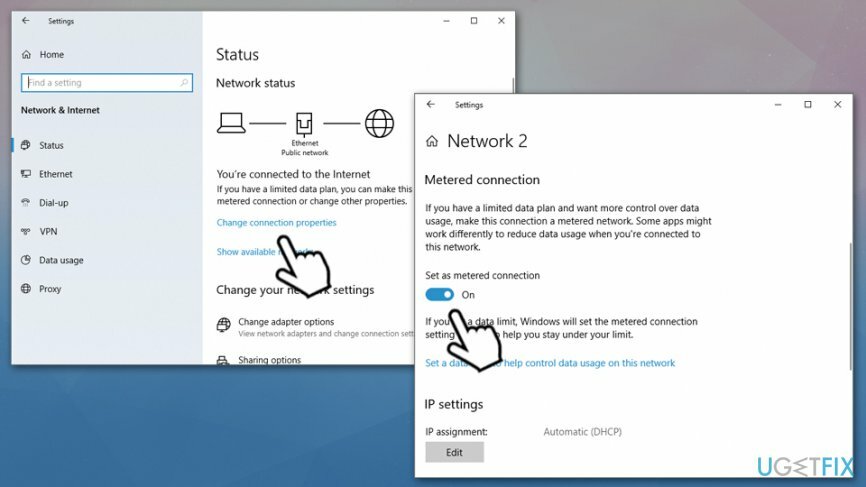
გაასწორე 7. გადატვირთეთ თქვენი კომპიუტერი
დაზიანებული სისტემის შესაკეთებლად, თქვენ უნდა შეიძინოთ ლიცენზირებული ვერსია Reimage Reimage.
თუ ზემოთ ვერაფერი მუშაობდა, უნდა გადატვირთოთ Windows. მიუხედავად იმისა, რომ გადატვირთვის ვარიანტი შეიძლება ბევრისთვის საშინლად ჟღერდეს, მნიშვნელოვანია აღინიშნოს, რომ თქვენ არ დაკარგავთ თქვენს ფაილებს – Microsoft-მა წლების განმავლობაში მკვეთრად განაახლა OS-ის ხელახალი ინსტალაციის პროცესი. ვინაიდან ამის გაკეთების მრავალი განსხვავებული გზა არსებობს, თქვენ უნდა შეამოწმოთ ჩვენი ”როგორ აღვადგინოთ Windows 10 ქარხნულ პარამეტრებზე?” სტატია და აირჩიე მეთოდი, რომელიც ყველაზე მეტად გიხდება.
შეაკეთეთ თქვენი შეცდომები ავტომატურად
ugetfix.com გუნდი ცდილობს გააკეთოს ყველაფერი, რათა დაეხმაროს მომხმარებლებს იპოვონ საუკეთესო გადაწყვეტილებები მათი შეცდომების აღმოსაფხვრელად. თუ არ გსურთ ხელით შეკეთების ტექნიკასთან ბრძოლა, გთხოვთ, გამოიყენოთ ავტომატური პროგრამული უზრუნველყოფა. ყველა რეკომენდებული პროდუქტი გამოცდილი და დამტკიცებულია ჩვენი პროფესიონალების მიერ. ინსტრუმენტები, რომლებიც შეგიძლიათ გამოიყენოთ თქვენი შეცდომის გამოსასწორებლად, ჩამოთვლილია ქვემოთ:
შეთავაზება
გააკეთე ახლავე!
ჩამოტვირთეთ Fixბედნიერება
გარანტია
გააკეთე ახლავე!
ჩამოტვირთეთ Fixბედნიერება
გარანტია
თუ ვერ გამოასწორეთ თქვენი შეცდომა Reimage-ის გამოყენებით, დაუკავშირდით ჩვენს მხარდაჭერის ჯგუფს დახმარებისთვის. გთხოვთ, შეგვატყობინოთ ყველა დეტალი, რომელიც, თქვენი აზრით, უნდა ვიცოდეთ თქვენი პრობლემის შესახებ.
ეს დაპატენტებული სარემონტო პროცესი იყენებს 25 მილიონი კომპონენტის მონაცემთა ბაზას, რომელსაც შეუძლია შეცვალოს ნებისმიერი დაზიანებული ან დაკარგული ფაილი მომხმარებლის კომპიუტერში.
დაზიანებული სისტემის შესაკეთებლად, თქვენ უნდა შეიძინოთ ლიცენზირებული ვერსია Reimage მავნე პროგრამების მოცილების ინსტრუმენტი.

პირადი ინტერნეტი არის VPN, რომელსაც შეუძლია ხელი შეუშალოს თქვენს ინტერნეტ სერვისის პროვაიდერს მთავრობა, და მესამე მხარეები არ აკონტროლებენ თქვენს ონლაინ და საშუალებას გაძლევთ დარჩეთ სრულიად ანონიმური. პროგრამული უზრუნველყოფა გთავაზობთ სპეციალურ სერვერებს ტორენტირებისა და სტრიმინგისთვის, რაც უზრუნველყოფს ოპტიმალურ შესრულებას და არ ანელებს თქვენს სიჩქარეს. თქვენ ასევე შეგიძლიათ გვერდის ავლით გეო-შეზღუდვები და ნახოთ ისეთი სერვისები, როგორიცაა Netflix, BBC, Disney+ და სხვა პოპულარული სტრიმინგის სერვისები შეზღუდვების გარეშე, მიუხედავად იმისა, თუ სად ხართ.
მავნე პროგრამების შეტევები, განსაკუთრებით გამოსასყიდი პროგრამები, ყველაზე დიდი საფრთხეა თქვენი სურათებისთვის, ვიდეოებისთვის, სამუშაოსთვის ან სკოლის ფაილებისთვის. იმის გამო, რომ კიბერკრიმინალები იყენებენ დაშიფვრის მძლავრ ალგორითმს მონაცემთა ჩასაკეტად, მისი გამოყენება აღარ იქნება შესაძლებელი, სანამ ბიტკოინში გამოსასყიდი არ გადაიხდება. ჰაკერების გადახდის ნაცვლად, ჯერ უნდა სცადოთ ალტერნატივის გამოყენება აღდგენა მეთოდები, რომლებიც დაგეხმარებათ დაიბრუნოთ დაკარგული მონაცემების ნაწილი მაინც. წინააღმდეგ შემთხვევაში, თქვენ შეიძლება დაკარგოთ ფული, ფაილებთან ერთად. ერთ-ერთი საუკეთესო ინსტრუმენტი, რომელსაც შეუძლია აღადგინოს დაშიფრული ფაილების მინიმუმ ნაწილი – მონაცემთა აღდგენის პრო.